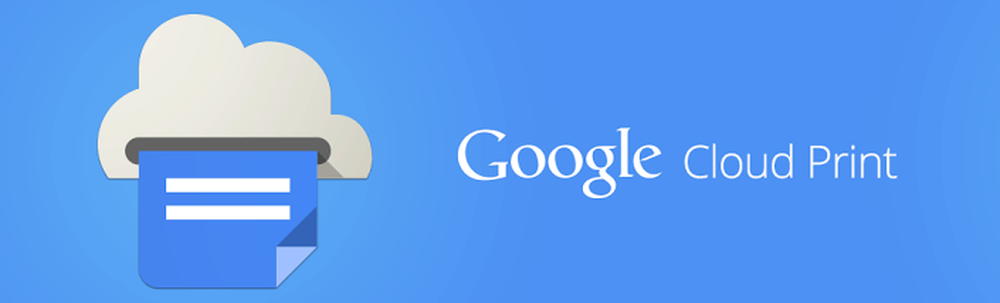Comment utiliser la nouvelle vue plein écran dans Outlook pour Mac

Activer l'affichage plein écran dans Outlook 2016 pour Mac
Tout d'abord, vous devez vous assurer que vous avez les dernières mises à jour pour Office 2016 installées. Consultez notre article pour des instructions sur les nouvelles mises à jour et comment vous pouvez les obtenir. Une fois ces mises à jour installées, lancez Outlook 2016 pour Mac. Puis agrandissez la fenêtre pour obtenir la fonctionnalité d'affichage en plein écran.

Le plein écran est plus qu'une simple expérience immersive. Lorsque vous ouvrez un message, les distractions en arrière-plan sont supprimées, ce qui met clairement l'accent sur le contenu. Lorsque vous souhaitez quitter la vue active, cliquez simplement en dehors de la fenêtre du message pour revenir à l'écran principal d'Outlook..
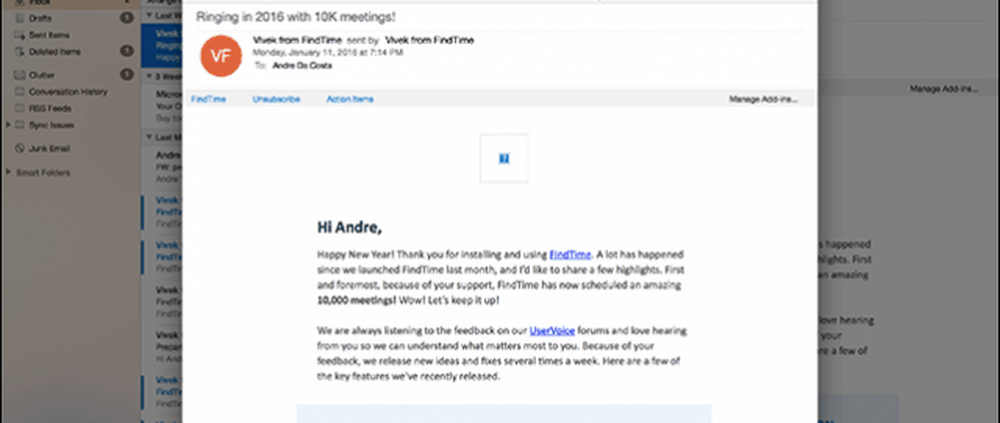
Vous pouvez également effectuer plusieurs tâches en mode plein écran. Pour afficher plusieurs messages à la fois, ouvrez un message, puis réduisez-le. Ouvrez un autre message, puis cliquez sur l'onglet du message que vous aviez précédemment réduit..

Outlook 2016 divisera automatiquement l'écran entre les deux messages.
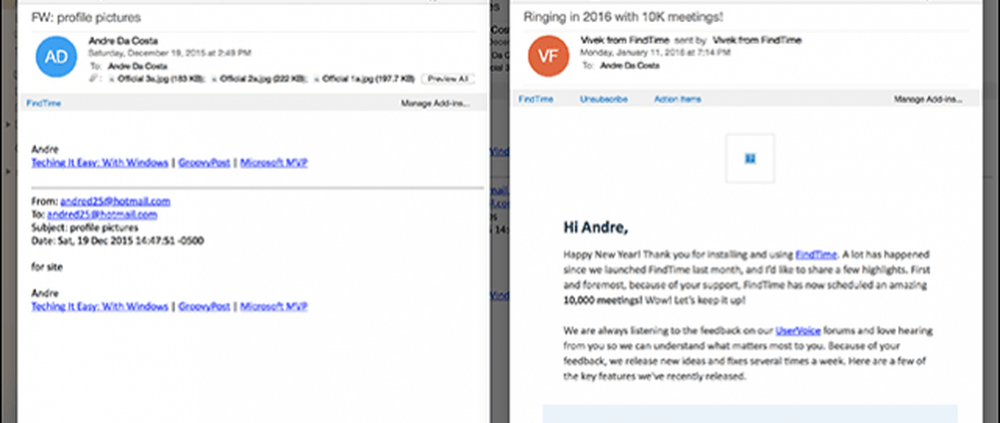
Au départ, j'avais des difficultés à activer la vue focalisée avec deux messages à l'écran. Il s'avère que si votre Mac utilise une résolution par défaut de 1440 x 900, il basculera plutôt les messages. Si vous possédez un Mac avec un écran Retina, procédez comme suit: Ouvrir Préférences de système puis clique Afficher

Sélectionnez le Escaladé puis cliquez sur la troisième option. Notez que cela pourrait limiter les performances de votre Mac. Je trouve cela vraiment étrange de le faire pour que la fonctionnalité fonctionne dans Outlook 2016 pour Mac.
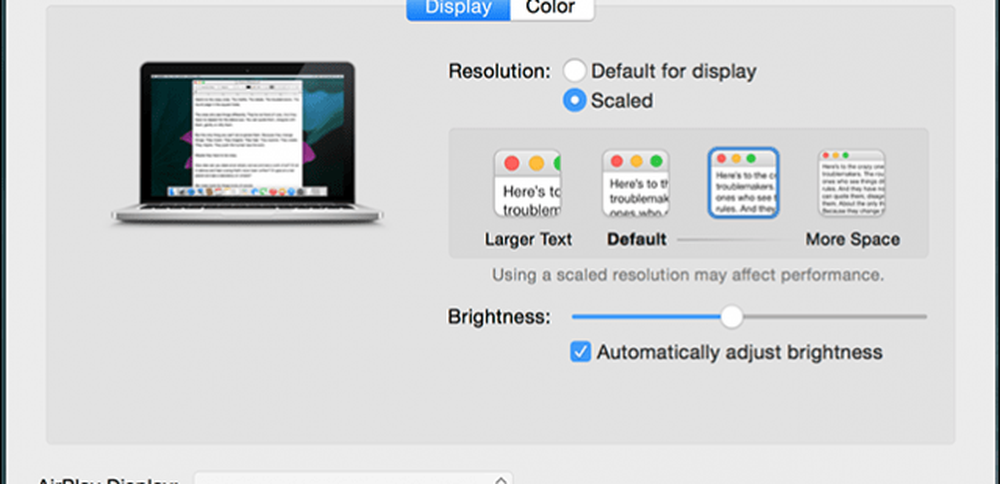
OS X El Capitan Split View Assistance
Outlook 2016 pour Mac tire également parti de la nouvelle fonctionnalité OS X El Capitan, Split View. Celui-ci appelle à une résolution encore plus élevée, minimum 1550 pixels. Pour l'activer, cliquez sur Fichier> Nouveau> Fenêtre principale. La vue fractionnée avec Outlook 2016 vous permet de configurer une fenêtre principale supplémentaire que vous pouvez utiliser pour gérer votre calendrier, vos tâches ou une autre boîte de réception. Je ne pouvais pas le faire fonctionner à cause de la limitation de ma résolution.
La vue fractionnée avec Outlook 2016 vous permet de configurer une fenêtre principale supplémentaire que vous pouvez utiliser pour gérer votre calendrier, vos tâches ou une autre boîte de réception. Je ne pouvais pas le faire fonctionner à cause de la limitation de ma résolution.
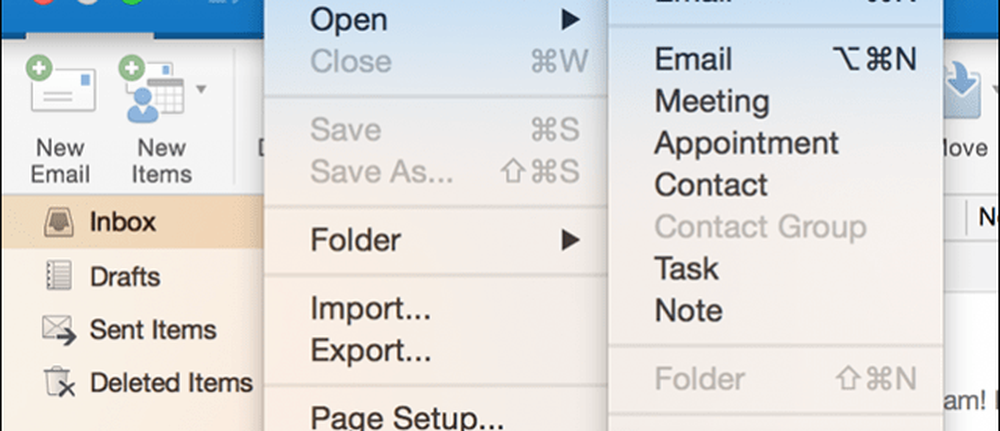
L'équipe Outlook pour Mac note qu'il s'agit d'un début de journée. d'autres travaux sont en cours pour affiner la fonctionnalité. Espérons que nous verrons un meilleur support pour les Macs plus anciens avec une résolution plus basse. Faites-nous savoir ce que vous pensez de la nouvelle fonctionnalité.